Microsoft Teams vereist dat de gebruikers zich aanmelden met de door hun organisatie goedgekeurde inloggegevens om toegang te krijgen tot de software. Sommige gebruikers hebben echter een aanmeldingsfout bij Microsoft Teams gemeld tijdens het inloggen. Dit probleem kan om verschillende redenen optreden, waarvan de belangrijkste netwerkproblemen zijn.
Andere gebruikers hebben soortgelijke problemen gemeld op het Microsoft Community-forum:
We hebben een soortgelijk probleem met onze zakelijke E5-licenties. Sommige gebruikers kunnen inloggen, anderen krijgen gewoon een inlogfout. Het heeft geen zin omdat het duidelijk is ingeschakeld omdat sommigen kunnen inloggen. Ik heb geverifieerd dat ze wel een licentie hebben. Om het even welke suggesties worden gewaardeerd.
Als u ook last heeft van dit probleem, is dit het artikel dat u nodig heeft. Hier hebben we een aantal oplossingen genoemd om de aanmeldingsproblemen van Microsoft Teams op meerdere platforms op te lossen.
Wat kan ik doen als Microsoft Teams niet inlogt??
1. Controleer netwerkproblemen
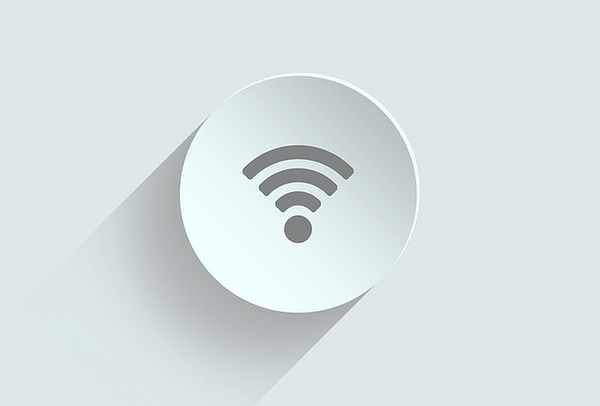
Verander de netwerkverbinding
- Als uw kantoor meerdere netwerkverbindingen heeft, verbreekt u de verbinding met het huidige netwerk.
- Probeer verbinding te maken met verschillende internetbronnen.
- Start Microsoft Teams en probeer in te loggen.
- Als u zich succesvol kunt aanmelden, verbreekt u de verbinding en maakt u opnieuw verbinding met het oorspronkelijke netwerk.
- Controleer of de verbinding nu werkt.
Gebruik een mobiel netwerk
- Schakel Wi-Fi uit als u zich probeert aan te melden bij Microsoft Teams op uw smartphone.
- Schakel mobiele data in en probeer vervolgens in te loggen.
- Als u zich heeft aangemeld, maakt u verbinding met het Wi-Fi-netwerk en controleert u of er verbeteringen zijn.
Door uw netwerkverbinding te wijzigen, kunt u het probleem met Microsoft Teams oplossen.
Is uw internetverbinding beperkt op Windows 10? Volg de eenvoudige stappen in deze handleiding en los het snel op.
2. Controleer de serviceproblemen
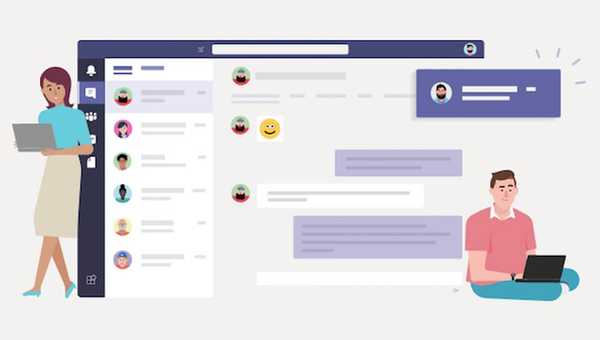
- Als de Microsoft Teams-desktopclient niet werkt, probeer dan toegang te krijgen tot de webclient. U kunt het openen via teams.microsoft.com.
- Als de webclient ook niet werkt, probeer dan in te loggen met uw smartphone.
- Als Microsoft Teams op uw smartphone werkt, is dit waarschijnlijk een klantspecifiek probleem.
- Als het aanmeldingsprobleem ook in uw smartphone-app blijft bestaan, raadpleegt u de Microsoft Teams-forums voor servicegerelateerde updates.
- Controleer de Office 365-beheerportal voor servicegerelateerde updates.
- Als alternatief kunt u alle servicegerelateerde updates downloaden van de sociale media-accounts van Microsoft Teams.
- Als het een servicegerelateerd probleem is, hoeft u geen actie te ondernemen. Het probleem wordt binnen een paar uur automatisch opgelost.
3. Andere oplossingen om te overwegen
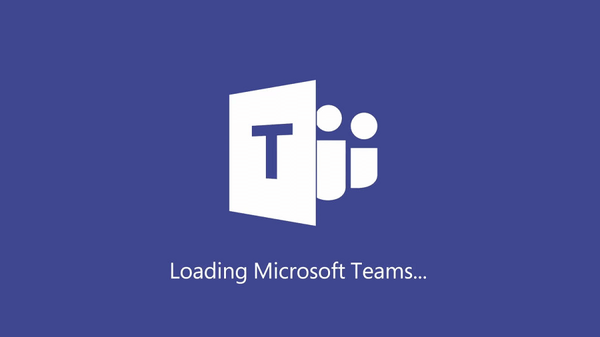
- Zorg ervoor dat de tijd en datum op uw systeem correct zijn. Beveiligde sites kunnen elke verdachte verbinding vanaf uw computer weigeren.
- Werk samen met uw IT-beheerder en zorg ervoor dat andere apps of een firewall de toegang niet blokkeert.
- Neem contact op met de IT-beheerder om ervoor te zorgen dat uw organisatie voldoet aan het Azure Active Directory-configuratiebeleid.
- Controleer of uw Windows-inloggegevens overeenkomen met uw Office 365-inloggegevens.
- Schakel VPN-client en browser VPN-extensies uit om een verbinding tot stand te brengen.
Gevolgtrekking
De aanmeldingsfout van Microsoft Teams is een veelvoorkomend probleem en treedt meestal op wanneer de Microsoft Teams-service tijdelijk niet beschikbaar is. Doorloop echter alle stappen in dit artikel een voor een om de aanmeldingsfout gemakkelijk op te lossen.
Laat ons weten welke oplossing u heeft geholpen het probleem op te lossen in de onderstaande opmerkingen. Laat daar ook eventuele andere vragen of suggesties achter.
Veelgestelde vragen: meer informatie over Microsoft Teams
- Waarom heb ik geen toegang tot mijn Microsoft Teams-account??
Er zijn verschillende mogelijke redenen waarom gebruikers mogelijk geen toegang hebben tot hun Microsoft Teams-accounts: de service is uitgevallen, de inloggegevens zijn onjuist of nog niet goedgekeurd door het bedrijf of het account is niet langer actief.
- Hoe reset ik mijn Microsoft Teams-wachtwoord??
Volg deze stappen om het Microsoft Teams-wachtwoord opnieuw in te stellen: ga naar het beheercentrum en navigeer naar Gebruikers> Actieve gebruikers. Daar vindt u de lijst met alle actieve gebruikers in uw bedrijf. Selecteer gewoon de optie Reset wachtwoord en volg de instructies op het scherm om het nieuwe wachtwoord te valideren.
- Waarom kan ik me niet aanmelden bij Microsoft Teams nadat het wachtwoord is gewijzigd??
Als niet alle gegevens volledig zijn gesynchroniseerd, kunnen gebruikers soms aanmeldingsfouten tegenkomen nadat ze hun Microsoft Teams-wachtwoord hebben gewijzigd. Doe dit als tijdelijke oplossing:
- Typ op het inlogscherm een willekeurig e-mailadres en klik op de knop Aanmelden
- Wanneer u wordt gevraagd om uw wachtwoord in te voeren, selecteert u de optie Aanmelden met een ander account
- Typ nu het e-mailadres dat is gekoppeld aan uw Microsoft Teams-account en het nieuwe wachtwoord.
Noot van de redacteur: dit bericht is oorspronkelijk gepubliceerd in januari 2020 en is sindsdien bijgewerkt voor versheid en nauwkeurigheid.
- Microsoft Teams
- Foutcodes van Microsoft Teams
- productiviteitssoftware
 Friendoffriends
Friendoffriends



